1. ການປ້ອນຂໍ້ມູນລົງໃນເຊລ໌ ຂອງ MS.Excel
-
ນຳເຄລເຊລ໌ໄປທີ່
Cell
A1 ແລ້ວຄຼິກ 1 ຄັ້ງ
-
ພິມຄຳວ່າ: “ຄອມພິວເຕີ” ໃນຊ່ອງ A1
-
ຖ້າພິມຜິດໃຫ້ກົດປຸ່ມ
Backspace
ເພື່ອລົບເທື່ອລະຕົວອັກສອນ ແລະ ພິມໃໝ່
-
ພິມສຳເລັດແລ້ວ ໃຫ້ກົດປຸ່ມ
Enter
2.
ການລົບຂໍ້ມູນ
-
ຄຼິກເລືອກເຊລ໌ທີ່ຕ້ອງການລົບ
-
ເທິງແຖບໄປທີ່ Home
ເລືອກ Delete ດັ່ງຮູບ
-
ຂໍ້ມູນເຊລ໌ທີ່ຢູ່ຕິດກັນຈະເລື່ອນຂື້ນມາແທນທີ່ທັນທີ
3.
ການລ້າງຂໍ້ມູນ
-
ຄຼິກເລືອກເຊລ໌ທີ່ຕ້ອງການ
-
ເທິງແຖບໄປທີ່ Home→ກຸ່ມເຊລ໌ ຄຼິກປຸ່ມ Clear
ດັ່ງຮູບ
4.
ການຄັດລອກ (Copy) ແລະ ການວາງຂໍ້ມູນ (Paste)
- ເລືອກເຊລ໌ ຫຼື ກຸ່ມເຊລ໌ທີ່ຕ້ອງການ ໂດຍໃຊ້ເມົາສ໌ຄຼິກແລ້ວລາກເມົາສ໌ເລືອກກຸ່ມເຊລ໌ ຫຼື ຄຼິກເມົາສ໌
ພາຍໃນບໍລິເວນຂໍ້ມູນ
ແລ້ວ Ctrl + C ເພື່ອຄັດລອກ (Copy)
- ໄປທີ່ Home ກຸ່ມ
Clipboard ຄຼິກທີ່ປຸ່ມຄຳສັ່ງ Copy
- ຈະເກີດເສັ້ນເໝືອນມົດເດີນຮອບໆບໍລິເວນທີ່ເລືອກ ແລ້ວນຳເມົາສ໌ໄປວາງບໍລິເວນທີ່ຕ້ອງການວາງ
(Paste)
ວາງສ່ວນທີ່ຄັດລອກ (Copy)
- ທີ່ Home ກຸ່ມ Clipboard ຄຼິກປຸ່ມຄຳສັ່ງ Paste ຫຼື ກົດປຸ່ມ Ctrl + V ທີ່ຄີບອດ໌ (Key Board)
ແລ້ວຂໍ້ຄວາມທີ່ຄັດລອກຈະມາປະກົດ
ດັ່ງຮູບ
5.
ການຍ້າຍຂໍ້ມູນ
-
ໃຊ້ເມົາສ໌ຄຼິກເຊລ໌ທີ່ຕ້ອງການ
- ນຳເຄລ໌ເຊລ໌ໄປວາງທີ່ເສັ້ນຂອບ ຈະເຫັນເຄລ໌ເຊລ໌ປ່ຽນຮູບເປັນລູກສອນ 4 ທິດທາງ ສະແດງວ່າເຄື່ອນ
ຍ້າຍໄດ້
-
ກົດເມົາສ໌ຄ້າງໄວ້
ແລ້ວລາກໄປທີ່ຕຳແໜ່ງທີ່ຕ້ອງການຍ້າຍ
-
ວາງເມົາສ໌ ຂໍ້ມູນຈະຖືກຍ້າຍຕາມທີ່ຕ້ອງການ
ດັ່ງຮູບ
6.
ການເພີ່ມແຜ່ນງານ (Worksheet)
-
ຄຼິກປຸ່ມ Insert
Worksheet
7.
ການລົບແຜ່ນງານ
-
ຄຼິກຂວາທີ່ Worksheet
ແລ້ວເລືອກ Rename
-
ພິມຊື່ໃໝ່ທີ່ຕ້ອງການແລ້ວກົດປຸ່ມ
Enter
ທີ່ຄີບອດ໌













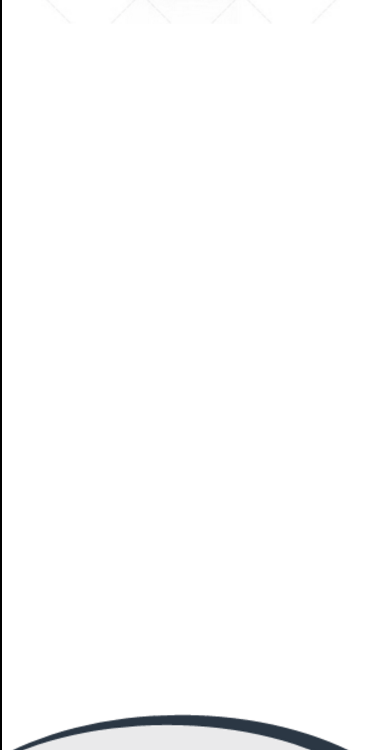
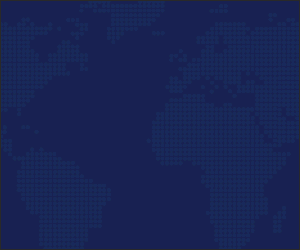
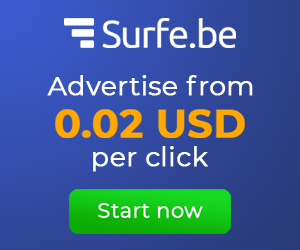
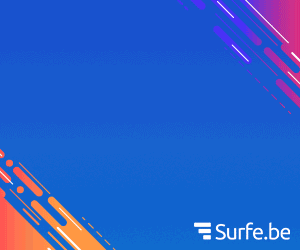







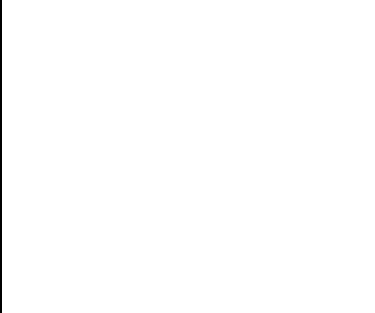
0 Comments
ຖ້າມີບັນຫາສອບຖາມຫຍັງແມ່ນສາມາດສົ່ງຄໍາຄິດເຫັນ ເພື່ອເປັນການແລກປ່ຽນກັນດ້ານໄອທີ, ຂໍຂອບໃຈທຸກທ່ານທີ່ເຂົ້າມາຊົມເວັບໄຊຂອງຂ້າພະເຈົ້າ